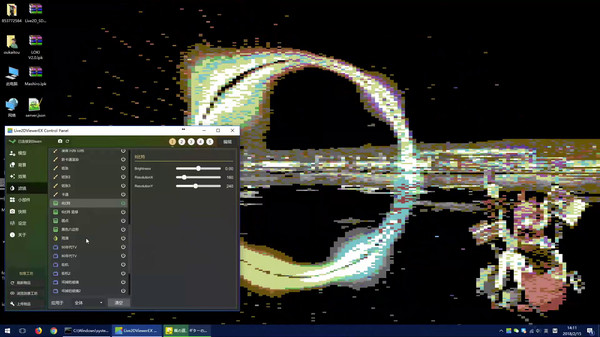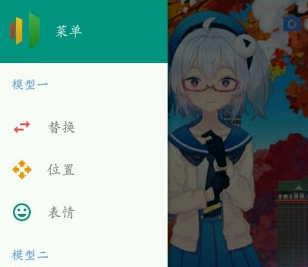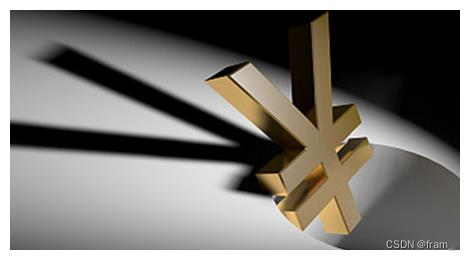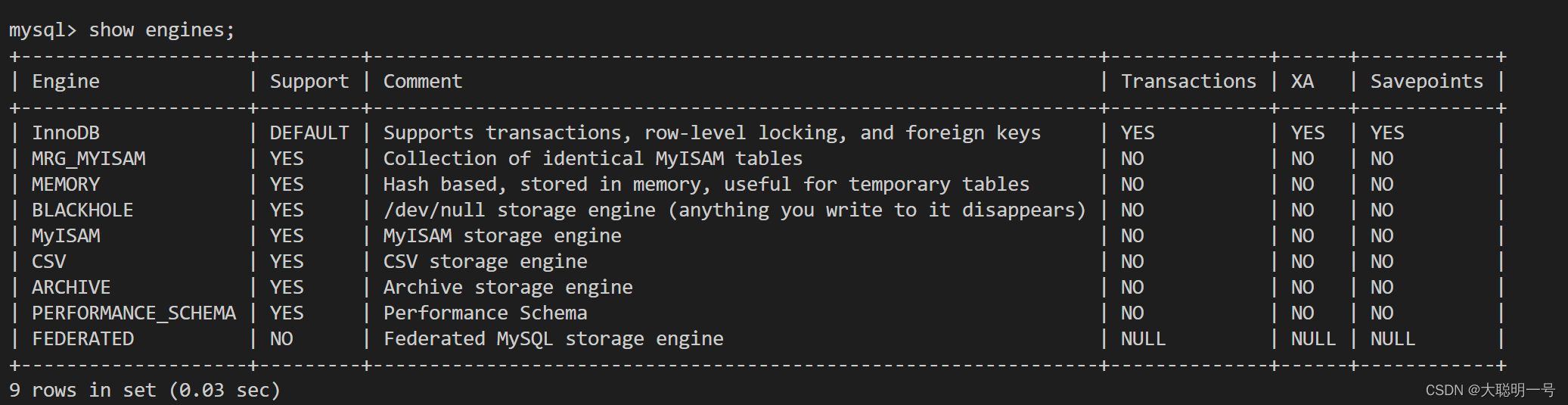前言
我相信老铁们都是走在时代前沿的弄潮儿,那么为你们的爱机自定义一张动态壁纸,我想这应该是一个 Good idea😎,如下图便是我制作的动态壁纸。

制作动态壁纸
动态壁纸在iOS中其实就是用实况图设置锁屏壁纸,在锁频界面长按就会播放视频内容
什么是实况图?
百度释义:
苹果实况照片的意思是指动态照片Live Photos,它的作用是在照片拍摄前后录制一段1.5秒的“动态视频”,当用户在照片上深按一下,照片就会自动播放动态效果。
程序员视角:
一张jpg图片作为封面 + .mov 视频
如何制作实况图?
思路:
准备一张封面和一段.mov格式的视频,分别写入identifier,然后保存到系统相册,相册会通过identifier将它们绑定起来便成了我们看到的实况图
第一步 图片写入identifier
func addAssetID(_ assetIdentifier: String, toImage imageURL: URL, saveTo destinationURL: URL) -> URL? {guard let imageDestination = CGImageDestinationCreateWithURL(destinationURL as CFURL, kUTTypeJPEG, 1, nil),let imageSource = CGImageSourceCreateWithURL(imageURL as CFURL, nil),let imageRef = CGImageSourceCreateImageAtIndex(imageSource, 0, nil),var imageProperties = CGImageSourceCopyPropertiesAtIndex(imageSource, 0, nil) as? [AnyHashable : Any] else { return nil }let assetIdentifierKey = "17"let assetIdentifierInfo = [assetIdentifierKey : assetIdentifier]imageProperties[kCGImagePropertyMakerAppleDictionary] = assetIdentifierInfoCGImageDestinationAddImage(imageDestination, imageRef, imageProperties as CFDictionary)CGImageDestinationFinalize(imageDestination)return destinationURL}第二步 视频写入 identifier并且 输出.mov格式
var audioReader: AVAssetReader?var videoReader: AVAssetReader?var assetWriter: AVAssetWriter?func addAssetID(_ assetIdentifier: String, toVideo videoURL: URL, saveTo destinationURL: URL, progress: @escaping (CGFloat) -> Void, completion: @escaping (URL?) -> Void) {var audioWriterInput: AVAssetWriterInput?var audioReaderOutput: AVAssetReaderOutput?let videoAsset = AVURLAsset(url: videoURL)let frameCount = videoAsset.countFrames(exact: false)guard let videoTrack = videoAsset.tracks(withMediaType: .video).first else {completion(nil)return}do {// Create the Asset WriterassetWriter = try AVAssetWriter(outputURL: destinationURL, fileType: .mov)// Create Video Reader OutputvideoReader = try AVAssetReader(asset: videoAsset)let videoReaderSettings = [kCVPixelBufferPixelFormatTypeKey as String: NSNumber(value: kCVPixelFormatType_32BGRA as UInt32)]let videoReaderOutput = AVAssetReaderTrackOutput(track: videoTrack, outputSettings: videoReaderSettings)videoReader?.add(videoReaderOutput)// Create Video Writer Inputlet videoWriterInput = AVAssetWriterInput(mediaType: .video, outputSettings: [AVVideoCodecKey : AVVideoCodecH264, AVVideoWidthKey : videoTrack.naturalSize.width, AVVideoHeightKey : videoTrack.naturalSize.height])videoWriterInput.transform = videoTrack.preferredTransformvideoWriterInput.expectsMediaDataInRealTime = trueassetWriter?.add(videoWriterInput)// Create Audio Reader Output & Writer Inputif let audioTrack = videoAsset.tracks(withMediaType: .audio).first {do {let _audioReader = try AVAssetReader(asset: videoAsset)let _audioReaderOutput = AVAssetReaderTrackOutput(track: audioTrack, outputSettings: nil)_audioReader.add(_audioReaderOutput)audioReader = _audioReaderaudioReaderOutput = _audioReaderOutputlet _audioWriterInput = AVAssetWriterInput(mediaType: .audio, outputSettings: nil)_audioWriterInput.expectsMediaDataInRealTime = falseassetWriter?.add(_audioWriterInput)audioWriterInput = _audioWriterInput} catch {print(error)}}// Create necessary identifier metadata and still image time metadatalet assetIdentifierMetadata = metadataForAssetID(assetIdentifier)let stillImageTimeMetadataAdapter = createMetadataAdaptorForStillImageTime()assetWriter?.metadata = [assetIdentifierMetadata]assetWriter?.add(stillImageTimeMetadataAdapter.assetWriterInput)// Start the Asset WriterassetWriter?.startWriting()assetWriter?.startSession(atSourceTime: CMTime.zero)// Add still image metadatalet _stillImagePercent: Float = 0.5stillImageTimeMetadataAdapter.append(AVTimedMetadataGroup(items: [metadataItemForStillImageTime()],timeRange: videoAsset.makeStillImageTimeRange(percent: _stillImagePercent, inFrameCount: frameCount)))// For end of writing / progressvar writingVideoFinished = falsevar writingAudioFinished = falsevar currentFrameCount = 0func didCompleteWriting() {guard writingAudioFinished && writingVideoFinished else { return }assetWriter?.finishWriting {if self.assetWriter?.status == .completed {completion(destinationURL)} else {completion(nil)}}}// Start writing videoif videoReader?.startReading() ?? false {videoWriterInput.requestMediaDataWhenReady(on: DispatchQueue(label: "videoWriterInputQueue")) {while videoWriterInput.isReadyForMoreMediaData {if let sampleBuffer = videoReaderOutput.copyNextSampleBuffer() {currentFrameCount += 1let percent:CGFloat = CGFloat(currentFrameCount)/CGFloat(frameCount)progress(percent)if !videoWriterInput.append(sampleBuffer) {print("Cannot write: \\(String(describing: self.assetWriter?.error?.localizedDescription))")self.videoReader?.cancelReading()}} else {videoWriterInput.markAsFinished()writingVideoFinished = truedidCompleteWriting()}}}} else {writingVideoFinished = truedidCompleteWriting()}// Start writing audioif audioReader?.startReading() ?? false {audioWriterInput?.requestMediaDataWhenReady(on: DispatchQueue(label: "audioWriterInputQueue")) {while audioWriterInput?.isReadyForMoreMediaData ?? false {guard let sampleBuffer = audioReaderOutput?.copyNextSampleBuffer() else {audioWriterInput?.markAsFinished()writingAudioFinished = truedidCompleteWriting()return}audioWriterInput?.append(sampleBuffer)}}} else {writingAudioFinished = truedidCompleteWriting()}} catch {print(error)completion(nil)}}private func metadataForAssetID(_ assetIdentifier: String) -> AVMetadataItem {let item = AVMutableMetadataItem()let keyContentIdentifier = "com.apple.quicktime.content.identifier"let keySpaceQuickTimeMetadata = "mdta"item.key = keyContentIdentifier as (NSCopying & NSObjectProtocol)?item.keySpace = AVMetadataKeySpace(rawValue: keySpaceQuickTimeMetadata)item.value = assetIdentifier as (NSCopying & NSObjectProtocol)?item.dataType = "com.apple.metadata.datatype.UTF-8"return item}private func createMetadataAdaptorForStillImageTime() -> AVAssetWriterInputMetadataAdaptor {let keyStillImageTime = "com.apple.quicktime.still-image-time"let keySpaceQuickTimeMetadata = "mdta"let spec : NSDictionary = [kCMMetadataFormatDescriptionMetadataSpecificationKey_Identifier as NSString:"\\(keySpaceQuickTimeMetadata)/\\(keyStillImageTime)",kCMMetadataFormatDescriptionMetadataSpecificationKey_DataType as NSString:"com.apple.metadata.datatype.int8" ]var desc : CMFormatDescription? = nilCMMetadataFormatDescriptionCreateWithMetadataSpecifications(allocator: kCFAllocatorDefault, metadataType: kCMMetadataFormatType_Boxed, metadataSpecifications: [spec] as CFArray, formatDescriptionOut: &desc)let input = AVAssetWriterInput(mediaType: .metadata,outputSettings: nil, sourceFormatHint: desc)return AVAssetWriterInputMetadataAdaptor(assetWriterInput: input)}private func metadataItemForStillImageTime() -> AVMetadataItem {let item = AVMutableMetadataItem()let keyStillImageTime = "com.apple.quicktime.still-image-time"let keySpaceQuickTimeMetadata = "mdta"item.key = keyStillImageTime as (NSCopying & NSObjectProtocol)?item.keySpace = AVMetadataKeySpace(rawValue: keySpaceQuickTimeMetadata)item.value = 0 as (NSCopying & NSObjectProtocol)?item.dataType = "com.apple.metadata.datatype.int8"return item}最后 保存实况图到相册
typealias LivePhotoResources = (pairedImage: URL, pairedVideo: URL)/// Save a Live Photo to the Photo Library by passing the paired image and video.public class func saveToLibrary(_ resources: LivePhotoResources, completion: @escaping (Bool) -> Void) {PHPhotoLibrary.shared().performChanges({let creationRequest = PHAssetCreationRequest.forAsset()let options = PHAssetResourceCreationOptions()creationRequest.addResource(with: PHAssetResourceType.pairedVideo, fileURL: resources.pairedVideo, options: options)creationRequest.addResource(with: PHAssetResourceType.photo, fileURL: resources.pairedImage, options: options)}, completionHandler: { (success, error) inif error != nil {print(error as Any)}completion(success)})}看到这里,相信你已经可以制作出实况图了,快去让你的屏幕炫起来吧!
😂看大段代码确实打脑壳,那就来个demo吧!
SwiftLivePhoto-demo
如果觉得文章对你有用,那就点个赞支持一下吧!如果有任何疑问或写得不好的地方欢迎在评论区留言 🙏